Justera pekrullningsfriktionen för att snabba upp rullningen i Windows 8
Om du har en pekskärmsenhet med Windows 8 (eller senare) installerat kan du justera dess pekrullningsfriktion. Friktionen är hur mycket innehållet rullar uppåt, nedåt, åt vänster eller höger när du drar fingret för att rulla. Om du minskar friktionsvärdet blir pekrullningshastigheten snabbare och om du ökar friktionen kommer den att rulla långsammare. För att ändra detta värde måste du tillämpa en enkel registerjustering.
Följ de enkla instruktionerna nedan för att lära dig hur du utsätter pekrullningsfriktionen.
- Öppna Registereditorn (Tips: se vår detaljerad handledning om Registereditorn).
- Navigera till följande nyckel:
HKEY_CURRENT_USER\Software\Microsoft\Wisp\Touch
Tips: Du kan komma åt valfri registernyckel med ett klick.
Om du inte har den här nyckeln är det bara att skapa den.
- I den högra rutan i Registereditorn ser du ett värde med namnet Friktion. Om du inte har det kan du skapa det, det är ett 32-bitars DWORD-värde. Ändra dess värdedata i decimaler. Värdet kan ligga i intervallet 0 till 64. 0 betyder omedelbar rullning utan friktion, medan 64 står för den högsta mängden friktion.
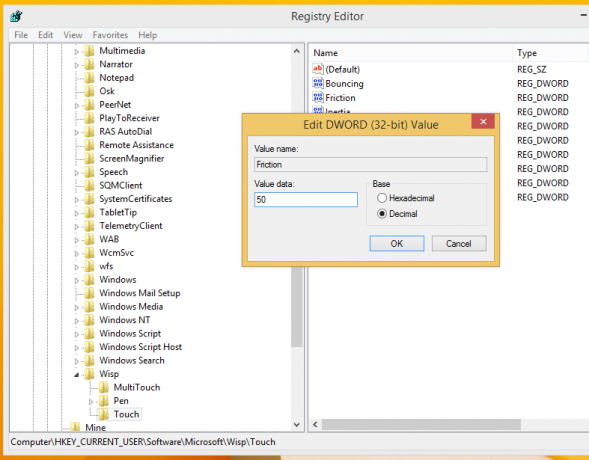
Standardvärdet för Friktion parametern är 32. - Logga ut och logga in igen för att ändringarna ska träda i kraft.
Tips: Försök att ställa in olika värden för friktionsparametern för att hitta vilket värde som passar dig bäst.



